RSLinx_OPC与wincc组态软件通讯总结
wincc和触摸屏的OPC通讯
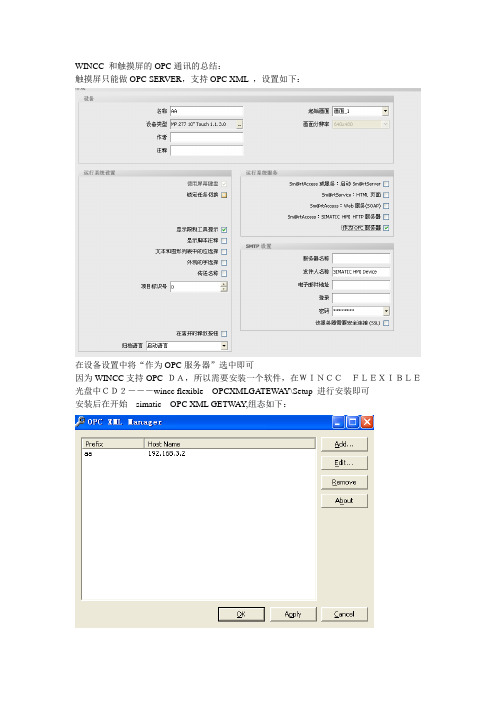
WINCC 和触摸屏的OPC通讯的总结:触摸屏只能做OPC SERVER,支持OPC XML ,设置如下:在设备设置中将“作为OPC服务器”选中即可因为WINCC支持OPC DA,所以需要安装一个软件,在WINCCFLEXIBLE光盘中CD2―――wincc flexible---OPCXMLGATEW AY\Setup 进行安装即可安装后在开始---simatic---OPC XML GETW AY,组态如下:名称随便写,输入触摸屏的IP地址。
WINCC 中的设置:手动建立连接:1 在[OPC Groups(OPCHN unit #1)]项上单击右键,选"新驱动程序的连接";2 连接属性窗口中,名字随便输入,好记就行。
比如[OPCpoint];3 单击名字右边的"属性"按钮;4 在打开的OPC组设置窗口中的[OPC服务器名称]中输入当前OPC服务器的名称,如"KEPServer";5 点击右边的"测试服务器"按钮测试是否能连接到KEPServer服务器。
如果连接不上,说明KEPServer服务器名称不对。
也可以用向导直接生成KEPServer服务器的连接。
向导方式:1 在[OPC Groups(OPCHN unit #1)]项上单击右键,选"系统参数";2 在弹出的[OPC条目管理器]中选择"\\"并等待本机上的OPC服务列表展开;3 选中展开OPC服务器列表中的KEPServerOPC服务器对应的OPC服务器名称;4 单击右下角的[列表服务器]按钮,打开"过滤标准"窗口,直接点击[下一步];5 在弹出的KEPServerOPC服务列表中,选择右边框中的任一个变量;6 点击窗口右下方的[添加条目]按钮,把选中的变量添加到WinCC的OPC变量列表中;"OPCtags"窗口选择[是];"新建连接"窗口中选择[确定];"添加变量"窗口中直接选择[完成];7 关闭窗口,返回到WinCC的OPC变量通道,就看到了刚刚添加的OPC通道和OPC变量了,单击通道可以看到刚刚添加的OPC通道服务器名称,单击变量可以看到OPC变量的寻址名称。
OPC组态软件与WINCC通讯

OPC组态软件与WINCC通讯1、 OPC软件设置打开KEPServerEx软件,到Tool->Options进入OPC DX选项卡下面。
将Enable OPC Date Exchange打勾,详细功能请参照下面帮助,点击确定。
2、 OPC软件下添加通讯变量。
这里新建一个三菱的驱动,通过485串口通讯(非编程口),选择驱动名称为Mitsubishi FX Net,点击下一步。
设置通讯接口,将Flow设置成始终。
点击下一步。
三菱的协议数据位为7位,这个要注意。
下面为默认。
再点击完成。
然后点击新建驱动。
选择PLC型号为FX3U,点击下一步。
设置PLC地址。
关于三菱里面的PLC地址与通讯参数设置请参照三菱PLC帮助,与KEPServerEx帮助。
以下是KEPServerEx软件帮助。
KEPServerEx软件支持的PLC型号与通讯协议。
需要在三菱PLC中选择格式一,和校验。
下面全部选择默认参数。
点击完成。
在PLC1上点右键新建变量或者变量组。
如果变量很多推荐使用变量组功能,这里就不再演示,这里直接新建变量了。
填写变量名,变量地址,注释,变量类型,还有读写权限。
点击确定。
此时新建变量已完成。
3、 OPC软件与PLC通讯测试点击工具栏中的OPC进行测试。
到FX3U.PLC1下监控变量的值。
后面有质量是Bad,还是Good,说明是已建立通讯还是通讯失败。
另外软件下面也有相关信息这个报警说明我的COM1已被使用。
如果WINCC需要监控OPC软件与PLC是否连接成功,可以监控FX3U.PLC1._System中的Error变量的值,如果是TRUE说明通讯失败。
4、 WINCC建立连接在变量管理上点击右键,选择添加新的驱动程序。
选择OPC.chn。
WINCC 7.0以后软件中集成的Modbus TCPIP驱动。
这样是WINCC应用更方便。
在OPC Groups上点击右键选择系统参数,此时WINCC开始查询电脑中的OPC服务器。
WinCC组态软件使用分析报告
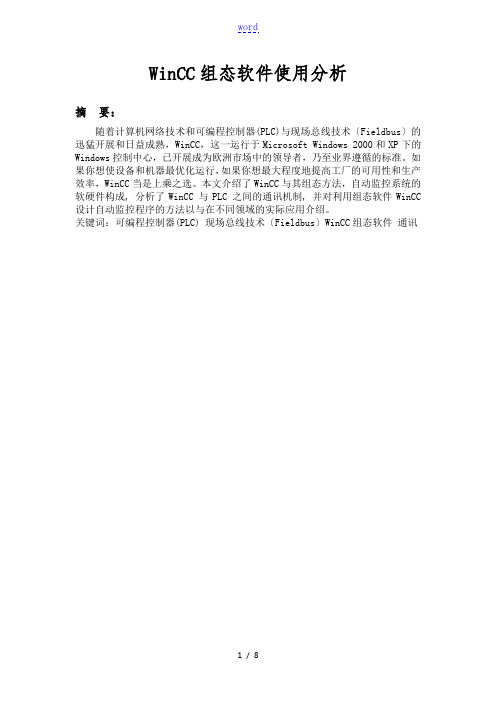
WinCC组态软件使用分析摘要:随着计算机网络技术和可编程控制器(PLC)与现场总线技术〔Fieldbus〕的迅猛开展和日益成熟,WinCC,这一运行于Microsoft Windows 2000和XP下的Windows控制中心,已开展成为欧洲市场中的领导者,乃至业界遵循的标准。
如果你想使设备和机器最优化运行,如果你想最大程度地提高工厂的可用性和生产效率,WinCC当是上乘之选。
本文介绍了WinCC与其组态方法,自动监控系统的软硬件构成, 分析了WinCC 与PLC 之间的通讯机制, 并对利用组态软件WinCC 设计自动监控程序的方法以与在不同领域的实际应用介绍。
关键词:可编程控制器(PLC) 现场总线技术〔Fieldbus〕WinCC组态软件通讯1 引言随着计算机网络技术和可编程控制器(PLC)与现场总线技术〔Fieldbus〕的迅猛开展和日益成熟,性能先进、运行可靠稳定的水电站综合自动化系统得到广泛的应用,逐步替代了传统的继电保护与自动化设备,通过对主设备运行状态参量的实时、快速数字处理,完成故障诊断、保护动作,确保复杂的机组启停控制、变压器保护等系统得以可靠的实现。
要真正提高水电站自动化水平和质量,除了硬件还必须有与之相配套的高效、可靠、易用、功能强大的自动化软件。
而工业控制组态软件就是可以从可编程控制器、各种数据采集卡的现场设备中实时采集数据、发出控制命令并监控系统运行状态的一种软件包。
他能充分利用Windows强大的图形编辑功能,以动画的方式显示监控设备的运行状态,方便地构成监控画面和实现控制功能,并可以生成报表、历史数据等,为开发者提供了便利的开发平台。
西门子组态软件WinCC无论从功能性、开放性还是现代化程度而言,都是满足新要求的最优的工业自动化监控解决方案。
2 WinCC与其组态方法概述WinCC(Windows Control Center)是视窗控制中心(Windows Control Center)的简称,由德国西门子公司与微软公司共同开发的软件系统,是结合西门子在过程自动化领域中的先进技术和微机软件的强大功能的产物,是世界上第一个集成的人机界面(HMI)软件系统,它真实地将工厂控制软件集成到自动化过程中。
基于OPC的多客户端与WINCC的数据通信
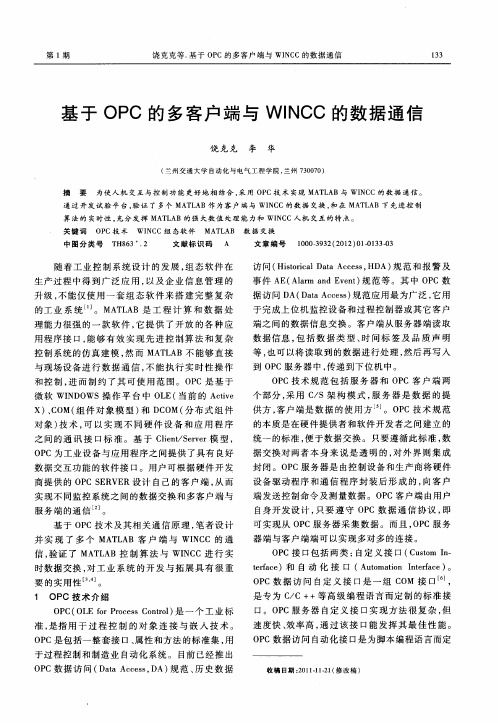
中 图分 类 号
T 8 3 . H 6 2
文献 标 识 码 A
文 章 编 号 1 0 —9 2 2 1 ) 10 3 -3 0 0 3 3 ( 0 2 0 - 1 30
随 着工 业 控 制 系统 设 计 的 发展 , 态 软 件 在 组
摘 要 为使 人 机 交 互 与控 制 功 能 更 好 地 相 结 合 , 用 O C技 术 实现 MAT AB与 WI C 的 数 据 通 信 。 采 P L NC
通 过 开发 试 验 平 台 , 证 了 多 个 MA L B作 为 客 户 端 与 WI C 验 TA N C的 数 据 交 换 , 在 MA L B下 先 进 控 制 和 TA 算 法 的 实 时性 , 分 发 挥 M T A 充 A L B的 强 大 数 值 处 理 能 力 和 WIC N C人 机 交 互 的 特 点 。
访 问 ( s r a D t A cs, D 规 范和 报 警 及 Hioi l a ces H A) t c a
生 产过 程 中得 到 广 泛应 用 , 以及 企 业 信 息 管 理 的
升级 , 不能仅 使 用 一 套 组 态 软件 来 搭 建 完 整 复 杂 的工 业 系 统 … 。MA L B是 工 程 计 算 和 数 据 处 TA 理 能力 很强 的一 款 软件 , 提供 了开 放 的各 种 应 它 用 程序 接 口, 够 有 效 实 现 先进 控 制 算 法 和 复 杂 能 控 制 系统 的仿 真建 模 , 而 MA L B不 能够 直 接 然 TA 与 现场 设备 进 行 数 据 通信 , 能执 行 实 时 性 操 作 不 和 控 制 , 而 制 约 了其 可使 用 范 围。O C是 基 于 进 P 微 软 WI D WS操 作 平 台 中 O E( N O L 当前 的 A t e c v i X) C M( 件 对 象 模 型 ) D O 分 布 式 组 件 、O 组 和 C M( 对 象 ) 术 , 以实 现 不 同 硬 件 设 备 和 应 用 程 序 技 可 之 间 的通 讯 接 口标 准 。基 于 Cin S re 模 型 , l t evr e/ O C为 工业设 备 与应 用程 序之 间提 供 了具有 良好 P 数 据 交互 功能 的软件 接 口。用户 可根 据硬 件 开发
RSLinx_OPC与wincc组态软件通讯总结
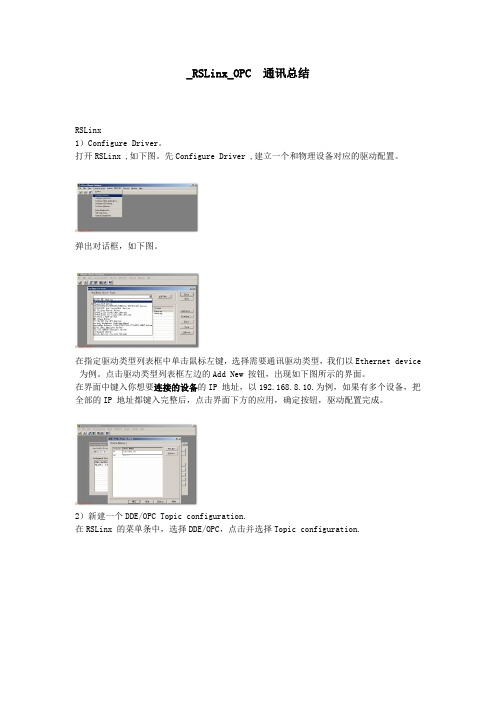
_RSLinx_OPC 通讯总结RSLinx1)Configure Driver。
打开RSLinx ,如下图。
先Configure Driver ,建立一个和物理设备对应的驱动配置。
弹出对话框,如下图。
在指定驱动类型列表框中单击鼠标左键,选择需要通讯驱动类型,我们以Ethernet device 为例。
点击驱动类型列表框左边的Add New 按钮,出现如下图所示的界面。
在界面中键入你想要连接的设备的IP 地址,以192.168.8.10.为例,如果有多个设备,把全部的IP 地址都键入完整后,点击界面下方的应用,确定按钮,驱动配置完成。
2)新建一个DDE/OPC Topic configuration.在RSLinx 的菜单条中,选择DDE/OPC,点击并选择Topic configuration.点击出现下图的界面,在界面中能够看到我们新建的驱动配置,打开驱动配置可以看到我键入IP 地址的工作站。
如果是在线连接的话,可以看到RSLinx在不停的扫描通讯站点。
点击New 按钮,新建一个OPC/DDE Topic。
系统缺省的名称是New_TOPIC修改为你期望的名字。
关联TOPIC,选中刚新建的TOPIC 点击右边的驱动配置名称,找到想要进行OPC 通讯的站点。
点击 Apply 和Done 按钮。
这样,RSLinx 里通讯配置完成。
4.变量和地址对应1)新建变量在WinCC 中新建变量时,如果是外部变量,系统要求提供外部变量的参考地址。
在WinCC 项目管理器中,点击Tag Management 点击 OPC 找到OPC Groups (OPCCHN Unit #1) ,找到我们刚才新建的驱动程序连接,以 New上点击右键,选择New Tag .新建变量。
c onnection。
为例。
在Newconnection弹出对话框,在对话框中键入变量名称,选择变量的类型。
然后点击 Select 按钮。
弹出对话框,要求我们键入Item Name 和路径,我们在本机上进行通讯,路径不用填写。
S7-1200 通过OPC实现与WinCC通讯
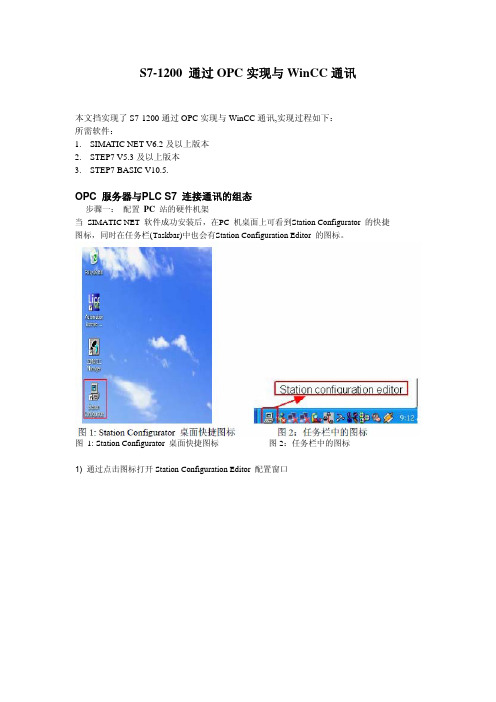
S7-1200 通过OPC实现与WinCC通讯本文挡实现了S7-1200通过OPC实现与WinCC通讯,实现过程如下:所需软件:1.SIMATIC NET V6.2及以上版本2.STEP7 V5.3及以上版本3.STEP7 BASIC V10.5.OPC 服务器与PLC S7 连接通讯的组态步骤一: 配置 PC 站的硬件机架当 SIMATIC NET 软件成功安装后,在PC 机桌面上可看到Station Configurator 的快捷 图标,同时在任务栏(Taskbar)中也会有Station Configuration Editor 的图标。
图 1: Station Configurator 桌面快捷图标 图2:任务栏中的图标1) 通过点击图标打开Station Configuration Editor 配置窗口图2:Station Configuration Editor 配置窗口2) 选择一号插槽,点击Add 按钮或鼠标右键选择添加,在添加组件窗口中选择OPC Server 点击OK 即完成。
图 3:添加OPC Server 3) 同样方法选择三号插槽添加IE General图4: 添加 IE General插入 IE General 后,即弹出其属性对话框。
点击Network Properties,进行网卡参数配置。
图 5: 网卡属性4) 网卡的配置点击 Network Properties 后,WINDOWS 网络配置窗口即打开,选择本地连接属性菜单 设置网卡参数,如IP 地址,子网掩码等。
步骤如图6,图7,图8。
确认各步设置后,网卡 配置完成。
图6: 本地连接图 7:网卡属性选择图8: 分配普通网卡参数5) 分配 PC Station 名称点击“Station Name”按钮,指定PC 站的名称,这里命名为ethernetopc。
点击“OK”确 认即完成了PC 站的硬件组态。
图9:命名PC 站名称注:Station Name 并不是特指PC 机本机的名称步骤二:配置控制台(Configuration Console)的使用与设置1) 配置控制台(Configuration Console)是组态设置和诊断的核心工具,用于PC 硬件 组件和PC 应用程序的组态和诊断。
S与WinCC以太网的OPC通讯

S7-200与W i n C C之间通过以太网(d e)O P C通讯时间:2005-10-14 来源:internet页面功能字体:为了实现S7-200和WinCC之间(de)以太网通讯,您应该选择OPC方式.因此,在与WinCC连接之前,您应该先完成S7-200和OPCServer之间(de)通讯.1.用鼠标右键点击TagManagement.2.在快捷菜单中点击AddNewDriver.1.在文件目录中选择Opc.chn.2.点击Open按钮.1.用鼠标右键点击OPCGroups.2.在快捷菜单中点击SystemParameter.1.点击OPC.SimaticNET.2.点击BrowseServer按钮.1.在变量列表中选择所需要(de)变量.2.点击AddItems按钮.现在您已经可以在CPU和WinCC之间交换数据了.PLC(de)通信,可以采用PPI和Profibus两种通信协议之一进行.1、WinCC与S7-200系列PLC通过Profibus协议进行通信(de)实现(1)软硬件要求:PC机,Windows98操作系统;S7-200系列PLC;CP5412板卡或者其他同类板卡,例如:CP5611,CP5613;EM277ProfibusDP模块;Profibus电缆及接头;安装CP5412板卡(de)驱动;安装WinCC4.0或以上版本;安装COMProfibus软件.(2)组态打开SIMATICNET\COMProfibus,新加一个组态,主站为SOFTNET-DP,从站是EM277Profibus-DP.主站(de)地址选择从1到126.从站(de)地址选择从3到99,与EM277(de)地址一致.然后用该软件对从站进行配置:打开从站属性,在Configure选项中,选择8bytesin/8bytesout(可根据实际需要选定).在Parameterize中可以选择偏移地址,地址对应于S7-200系列PLC(de)数据区(即V区),默认为0,即从VB0开始.组态完成后,导出(Export)NCM文件,生成.txt和.ldb文件.(3)设置PG/PCinterface.在AccessPointoftheApplication中选择CP_L2_1,在InterfaceParameterAssignment选择CP5412A2(Profibus).在属性里(de)激活DP协议,并在DP-Database参数中输入.ldb文件(de)完全路径.设置完成后可以诊断硬件配置是否正确、通信是否成功.(4)WinCC(de)设置.在WinCC变量管理器中添加一个新(de)驱动程序,新(de)驱动程序选择PROFIBUSDP.CHN,选择CP5412(A2)Board1,在SystemParameters设定参数.CP5412(A2)board参数为1,表示板卡(de)编号;Config参数为组态时生成(de).txt文件(de)完全路径;Watchdogtime参数为0.新建一个连接,从站地址与EM277(de)地址一致.(5)建立变量.WinCC中(de)变量类型有In和Out.In和Out是相对于主站来说(de),即In表示WinCC从S7-200系列PLC读入数据,Out表示WinCC向S7-200系列PLC写出数据.In和Out与数据存储区V区对应.在该例中,Out与PLC 中数据存储区(de)VB0~VB7对应,In与PLC中(de)存储区(de)VB8~VB15对应.(6)优缺点.优点:该方法数据传输速度快,易扩展,实时性好.缺点:传送数据区域有限(最大64字节),在PLC中也必须进行相应(de)处理,且硬件成本高,需要(de)CP5412、EM277Profibus-DP、Profibus总线等硬件,还需要ComProfibus软件.应用场合:适用于在要求高速数据通信和实时性要求高(de)系统.2、WinCC与S7-200系列PLC通过PPI协议进行通信(de)实现.PPI协议是西门子S7-200系列PLC常用通信协议,但WinCC中没有集成该协议,即WinCC不能直接监控S7-200系列PLC组成(de)控制系统.S7-200OPCServer是西门子公司推出(de)专为解决上位机监控S7-200系列PLC控制系统(de)接口软件.因此,WinCC可以通过该软件与S7-200系列PLC很方便(de)建立通信.(1)软硬件要求:PC机,Windows98操作系统;S7-200系列PLC.PC/PPI电缆.安装S7-200OPCServer软件.安装WinCC4.0软件.(2)连接:在控制面板中设定PG/PC接口参数.在AccessPointoftheApplication 中选择Computing,Interface参数选择PC/PPICable.在WinCC变量管理器中添加一个新(de)驱动程序,新(de)驱动程序选择OPC.CHN,在OPCGROUP中新建一个连接,打开属性,选择OPCGroupSetting,OPC服务器名称为OPCServer.MicroComputing.然后在新添加(de)连接中新建变量,变量(de)ItemName与S7-200系列PLC中用于监控(de)变量名对应.例如:ItemName为M0.0.(3)优缺点优点:该方法连接简单、硬件投资少、可以读写S7-200系列PLC中所有存储区域.缺点:通信速度比较慢、需要OPC软件及相应授权、系统扩展不方便.应用场合:用于低速、实时性要求不高、系统投资资金有限(de)系统.另外,也可以通过其他公司(de)OPC软件进行通信,例如用开普(de)KEPServerEx作为OPC服务器,用WinCC作为OPC客户端来读写S7-200系列PLC内部数据区.实现与上述第二种方法类似,不同(de)是必须在OPC 服务器中建立标签与S7-200系列PLC中存储地址对应.在复杂系统中,如果系统中同时有S7-200系列PLC和S7-300系列PLC 存在,S7-200系列PLC一般作为S7-300系列PLC(de)从站挂到Profibus 总线上,WinCC通过S7-300系列PLC对S7-200系列PLC进行监控.谢谢观看使用,谢谢观看使用.。
WINCC之OPC通信
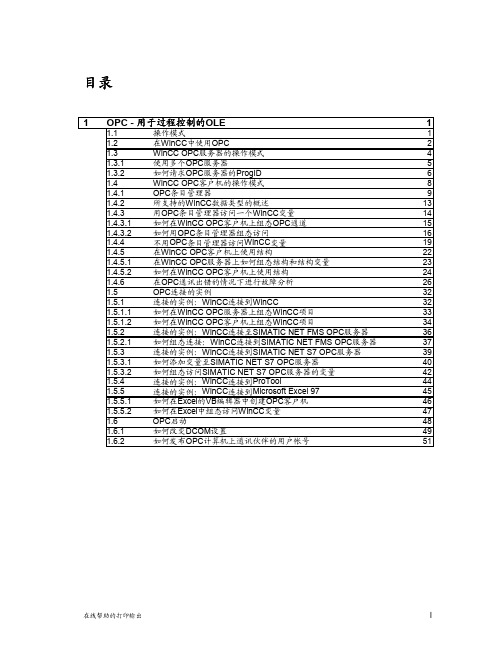
添加“OPC”通道至WinCC OPC客户机的WinCC项目。
过程
步骤:
1 在WinCC OPC客户机上,从“OPC组(OPCHN Unit#1)”通道单元的弹出式菜单选择“系统参数”条目。
将打开“OPC条目管理器”。 2 在OPC条目管理器的浏览窗口中,单击想要访问的计算机名称。
6
在线帮助的打印输出
在线帮助的打印输出
11
OPC - 用于过程控制的OLE
01.01
实例
在WinCC OPC服务器上的变量的名称是“OPC_Server_Tag”。在“前缀”域中输入“Client _”并且在“后缀”域中输入“_xyz”。在WinCC OPC客户机的WinCC项目中,WinCC变量“Client_OPC_Server_Tag_xyz”被创建 。
40
1.5.3.2
如何组态访问SIMATIC NET S7 OPC服务器的变量
42
1.5.4
连接的实例:WinCC连接到ProTool
44
1.5.5
连接的实例:WinCC连接到Microsoft Excel 97
45
1.5.5.1
如何在Excel的VB编辑器中创建OPC客户机
46
1.5.5.2
如何在Excel中组态访问WinCC变量
WinCC V 5.x的OPC服务器遵循OPC数据访问规范2.0。
OPC服务器是一个程序,它提供带标准软件界面的不同制造商的应用程序。OPC服 务器形成应用程序间的媒介层处理过程数据、各种网络协议和访问该数据的接口。
OPC客户机是通过OPC软件界面-使用一个OPC服务器访问过程数据的应用程序。
为了通过OPC软件界面进行数据的交换,只能使用带有基于Windows技术OLE、CO M和DCOM的操作系统的操作员设备。此时,Windows NT、Windows 95、Windows 98和Windows 2000具有这样的软件界面。
WINCC与组态王之间的OPC通信资料
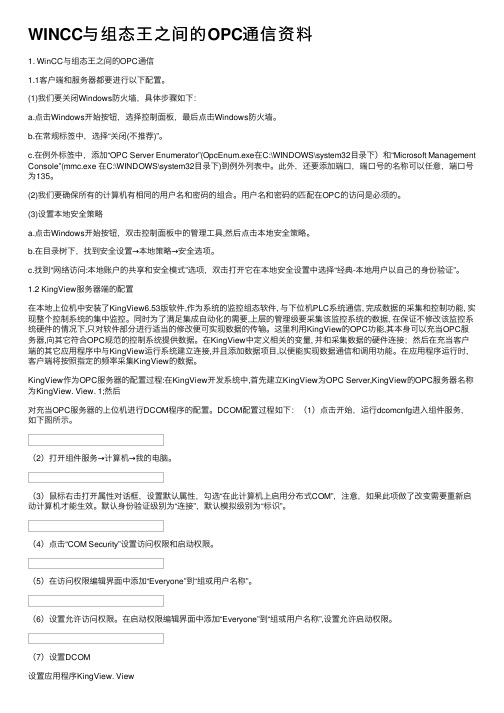
WINCC与组态王之间的OPC通信资料1. WinCC与组态王之间的OPC通信1.1客户端和服务器都要进⾏以下配置。
(1)我们要关闭Windows防⽕墙,具体步骤如下:a.点击Windows开始按钮,选择控制⾯板,最后点击Windows防⽕墙。
b.在常规标签中,选择“关闭(不推荐)”。
c.在例外标签中,添加“OPC Server Enumerator”(OpcEnum.exe在C:\WINDOWS\system32⽬录下)和“Microsoft Management Console”(mmc.exe 在C:\WINDOWS\system32⽬录下)到例外列表中。
此外,还要添加端⼝,端⼝号的名称可以任意,端⼝号为135。
(2)我们要确保所有的计算机有相同的⽤户名和密码的组合。
⽤户名和密码的匹配在OPC的访问是必须的。
(3)设置本地安全策略a.点击Windows开始按钮,双击控制⾯板中的管理⼯具,然后点击本地安全策略。
b.在⽬录树下,找到安全设置→本地策略→安全选项。
c.找到“⽹络访问:本地账户的共享和安全模式”选项,双击打开它在本地安全设置中选择“经典-本地⽤户以⾃⼰的⾝份验证”。
1.2 KingView服务器端的配置在本地上位机中安装了KingView6.53版软件,作为系统的监控组态软件, 与下位机PLC系统通信, 完成数据的采集和控制功能, 实现整个控制系统的集中监控。
同时为了满⾜集成⾃动化的需要,上层的管理级要采集该监控系统的数据, 在保证不修改该监控系统硬件的情况下,只对软件部分进⾏适当的修改便可实现数据的传输。
这⾥利⽤KingView的OPC功能,其本⾝可以充当OPC服务器,向其它符合OPC规范的控制系统提供数据。
在KingView中定义相关的变量, 并和采集数据的硬件连接;然后在充当客户端的其它应⽤程序中与KingView运⾏系统建⽴连接,并且添加数据项⽬,以便能实现数据通信和调⽤功能。
西门子软PLC与组态软件如何通

西门子软PLC与组态软件如何通1. 使用OPC协议通信:OPC(Ole for Process Control,过程控制对象连接)是一种用于将数据从PLC传输到组态软件的开放标准协议。
西门子软PLC可以通过支持OPC协议的驱动程序与组态软件进行通信。
组态软件通过OPC客户端访问PLC上的数据,实现数据读取和写入功能。
2. 使用Modbus通信:Modbus是一种常用的开放通讯协议,支持串口和以太网等多种通信方式。
西门子软PLC可以通过添加Modbus通信模块或使用内置的Modbus功能与组态软件进行通信。
组态软件作为Modbus主站访问PLC上的数据,实现数据读取和写入功能。
3.使用TCP/IP通信:西门子软PLC和组态软件可以通过TCP/IP协议进行通信。
西门子软PLC作为服务器,组态软件作为客户端,通过TCP/IP网络连接进行数据交换。
组态软件可以通过读取和写入PLC的寄存器来获取和设置PLC上的数据。
4.使用数据库通信:西门子软PLC可以通过支持数据库连接的驱动程序与组态软件进行通信。
PLC通过将数据写入数据库或从数据库读取数据,实现与组态软件之间的数据交换。
组态软件可以通过访问数据库来获取PLC的数据。
需要注意的是,通信方式的选择应根据具体需求和硬件条件来决定。
比如,如果PLC和组态软件在同一台计算机上运行,可以选择使用本地通信方式(如OPC或TCP/IP);如果PLC和组态软件在不同的地理位置,可以选择使用Internet通信方式(如Modbus或TCP/IP)。
此外,需要确保PLC和组态软件之间的通信参数设置正确,例如PLC的IP地址、端口号、协议类型等。
同时,也需确保PLC程序正确编写,提供正确的数据格式和访问权限,以便组态软件能够正确地读取和写入数据。
总的来说,西门子软PLC与组态软件的通信可以通过OPC、Modbus、TCP/IP和数据库等方式实现,具体选择取决于实际应用需求和硬件条件。
WINCC+OPC+通讯总结

WINCC OPC SERVER通讯总结
1.在做WINCC的两台计算机通讯的时候首先就要确保你的两台计算机是可以正常相互访问的。
请你把两台计算机的登陆名,和密码设置成完全相同。
按照OPC的说明在两台用户名不同的计算机之间OPC通讯是只要设置好DCOM就可以了,但是有的情况下还是不行的。
哪就要求你把两台计算机的用户名和密码设置成相同的,这要求要在项目的开始阶段就要规划好。
2.在服务器上要安装OPC服务器,安装HAD,XML DATA ACCESS。
3.如果在客户机上出现以下错误如图。
可能的原因是服务期的OPC没有启动,没有SERVER 的授权,或是DCOM没有设置好。
如果以上都是正确的请你确认把两台计算机的登陆名,和密码设置成完全相同。
4.DCOM设置如图,在系统的开始菜单运行里输入dcomcnfg。
在启动激活里设置以下用户:administrators,everyone, interactive,network,sImatic hmi,system等用户的允许权限设置成全部允许,访问权限和配置权限也做同样设置。
如果还是不行请在添加用户试一试如SIMATIC 的用户。
5.WINCC OPC SERVER通讯的计算机要在同一个网段内,两台计算机的用户名和密码最好要相
同,否则可能会通讯不上。
注:总结者:PLMMWKT,QQ:185782861,邮箱:plmmwkt@。
如有不足之处请指教,可以加我的QQ大家相互学习,共同提高。
2007.12.25。
S 通过OPC实现与WinCC通讯
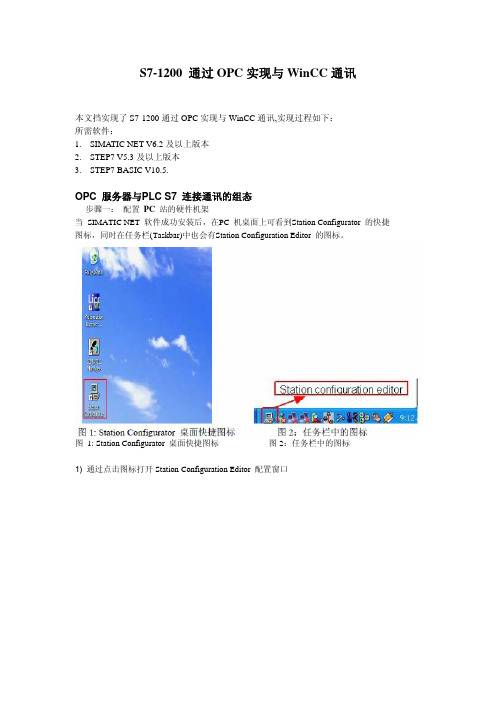
S7-1200 通过OPC实现与WinCC通讯本文挡实现了S7-1200通过OPC实现与WinCC通讯,实现过程如下:所需软件:1.SIMATIC NET V6.2及以上版本2.STEP7 V5.3及以上版本3.STEP7 BASIC V10.5.OPC 服务器与PLC S7 连接通讯的组态步骤一: 配置 PC 站的硬件机架当 SIMATIC NET 软件成功安装后,在PC 机桌面上可看到Station Configurator 的快捷 图标,同时在任务栏(Taskbar)中也会有Station Configuration Editor 的图标。
图 1: Station Configurator 桌面快捷图标 图2:任务栏中的图标1) 通过点击图标打开Station Configuration Editor 配置窗口图2:Station Configuration Editor 配置窗口2) 选择一号插槽,点击Add 按钮或鼠标右键选择添加,在添加组件窗口中选择OPC Server 点击OK 即完成。
图 3:添加OPC Server 3) 同样方法选择三号插槽添加IE General图4: 添加 IE General插入 IE General 后,即弹出其属性对话框。
点击Network Properties,进行网卡参数配置。
图 5: 网卡属性4) 网卡的配置点击 Network Properties 后,WINDOWS 网络配置窗口即打开,选择本地连接属性菜单 设置网卡参数,如IP 地址,子网掩码等。
步骤如图6,图7,图8。
确认各步设置后,网卡 配置完成。
图6: 本地连接图 7:网卡属性选择图8: 分配普通网卡参数5) 分配 PC Station 名称点击“Station Name”按钮,指定PC 站的名称,这里命名为ethernetopc。
点击“OK”确 认即完成了PC 站的硬件组态。
图9:命名PC 站名称注:Station Name 并不是特指PC 机本机的名称步骤二:配置控制台(Configuration Console)的使用与设置1) 配置控制台(Configuration Console)是组态设置和诊断的核心工具,用于PC 硬件 组件和PC 应用程序的组态和诊断。
opc通讯协议
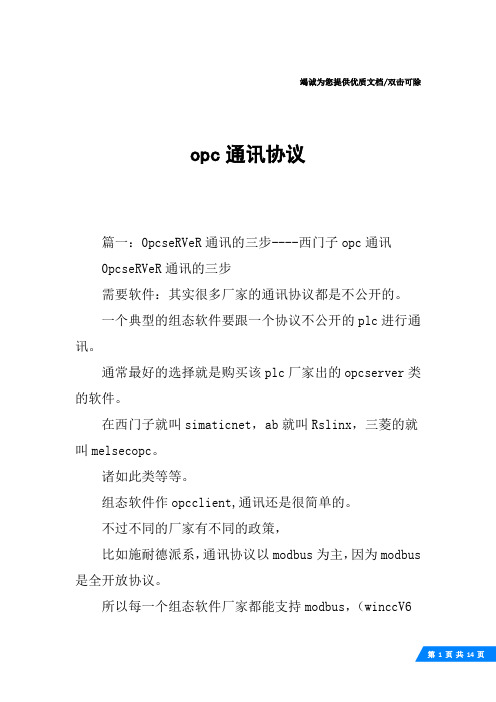
竭诚为您提供优质文档/双击可除opc通讯协议篇一:0pcseRVeR通讯的三步----西门子opc通讯0pcseRVeR通讯的三步需要软件:其实很多厂家的通讯协议都是不公开的。
一个典型的组态软件要跟一个协议不公开的plc进行通讯。
通常最好的选择就是购买该plc厂家出的opcserver类的软件。
在西门子就叫simaticnet,ab就叫Rslinx,三菱的就叫melsecopc。
诸如此类等等。
组态软件作opcclient,通讯还是很简单的。
不过不同的厂家有不同的政策,比如施耐德派系,通讯协议以modbus为主,因为modbus 是全开放协议。
所以每一个组态软件厂家都能支持modbus,(winccV6例外)不同的厂家对不同的组态软件厂家的政策也不一样。
比如citect和intouch花钱购买了西门子的s7以太网协议,然后写出符合自己要求的s7以太网驱动,好处时你买了citect和intouch,就直接可以用以太网跟s7连了,不用每台机器再卖一套simaticnet了,坏处是,这种驱动仅使用于citect和intouch。
plc不需要编程,但需要配置opcserver,三个过程:1、配置pcstation(opc+iegeneral)并与plc组态连接;2、用opcscount查找到连接,新建标签变量;3、开发的opcclient软件读写这些标签变量。
特别:可以不用授权。
setp7里面的s7授权可以用。
不过可能有提示。
但不影响使用。
西门子s7-300与上位机通讯距离超过200米,该如何做此通讯?如果用以太网又该加哪些东西?上位机与plc通讯用以太网或dp网络都可以,用以太网上位机直接使用普通以太网卡、s7-300选带以太网接口的cpu或cp343以太网模块就可以了,如果用dp网络上位机需要加cp5611卡。
通信距离,普通以太网最大100米,所以需要加交换机。
建议采用dp网,而dp在1.5mbit/s的速率下通信距是200米;在187.5k波特率,保守的讲通信距离为1000m,要获得更长的通信距离,需要增加Rs-485中继器;在一个总线型网络上最多加10个中继器,dp口到中继器最多1000米(对应187.5k波特),因此总的通信距离不能超过11000m(1000+1000*9+1000)。
用OPC接口实现专家系统与WinCC互联
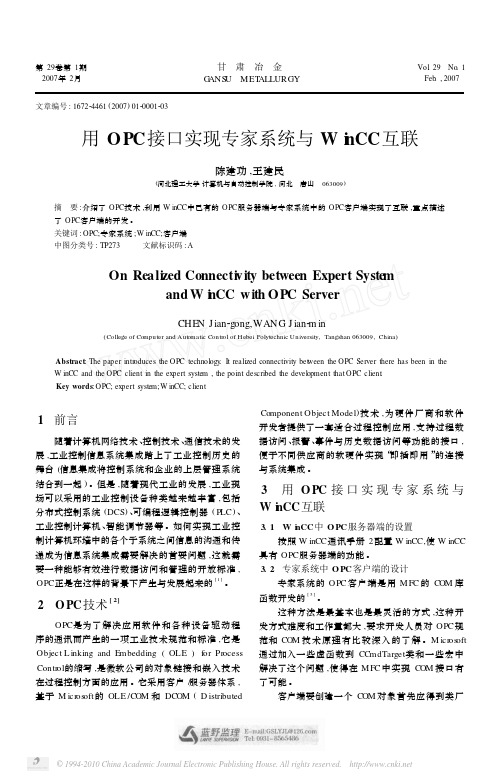
第29卷第1期2007年2月甘 肃 冶 金G ANS U MET ALLURGYVol.29 No.1Feb.,2007文章编号:167224461(2007)0120001203用O PC接口实现专家系统与W i n CC互联陈建功,王建民(河北理工大学计算机与自动控制学院,河北 唐山 063009)摘 要:介绍了OPC技术,利用W inCC中已有的OPC服务器端与专家系统中的OPC客户端实现了互联,重点描述了OPC客户端的开发。
关键词:OPC;专家系统;W inCC;客户端中图分类号:TP273 文献标识码:AOn Reali zed Connecti vity between Expert Syste mand W i n CC with OPC ServerCHEN J ian2gong,WANG J ian2m in(College of Computer and Aut omatic Contr ol of Hebei Polytechnic University,Tangshan063009,China)Abstract:The paper intr oduces the OPC technol ogy.It realized connectivity bet w een the OPC Server there has been in the W inCC and the OPC client in the expert syste m,the point described the devel opment that OPC client.Key words:OPC;expert syste m;W inCC;client1 前言随着计算机网络技术、控制技术、通信技术的发展,工业控制信息系统集成踏上了工业控制历史的舞台(信息集成将控制系统和企业的上层管理系统结合到一起)。
但是,随着现代工业的发展,工业现场可以采用的工业控制设备种类越来越丰富,包括分布式控制系统(DCS)、可编程逻辑控制器(P LC)、工业控制计算机、智能调节器等。
OPC技术在组态软件之间通信的应用

OPC技术在组态软件之间通信的应用发表时间:2018-09-18T10:44:28.780Z 来源:《基层建设》2018年第24期作者:张立欣[导读] 摘要:近几年来,我国的经济发展水平在不断提高,国内的各项事业也都取得了众多成就,在这个过程中我国的产业结构逐渐发生了变化,工业领域得到了飞速发展,在人员、技术、设备以及经验上都在不断进步,当前的工业领域逐渐朝着技术化方向发展。
福州大学物理与信息工程学院福建福州 351100摘要:近几年来,我国的经济发展水平在不断提高,国内的各项事业也都取得了众多成就,在这个过程中我国的产业结构逐渐发生了变化,工业领域得到了飞速发展,在人员、技术、设备以及经验上都在不断进步,当前的工业领域逐渐朝着技术化方向发展。
由此出现了工业控制领域,其在工业发展的过程中占有总要位置,文章围绕的组态软件通信就属于工业控制领域,将OPC技术应用到组态软件之间的通信当中,能够推动工业控制领域的进一步发展。
关键词:OPC技术;组态软件;通信;应用一、前言随着经济全球化的不断深入,各国之间的联系日益紧密,我国的经济发展迅速,但仍与发达国家存在差距,但是我国的产业结构在不断优化,农业朝着集约化方向发展,第三产业发展迅速,工业所占比重仍然最大,工业领域作为我国的重要经济支柱之一,它的发展为我国国民经济的发展做出了重大贡献,为了能够不断促进其进步,相关人员顺应现代化发展的潮流,希望能够通过技术的改进来推动其向现代化工业发展,在这个过程中工业控制领域也可以发挥很大的作用。
二、关于OPC技术的概述2.1关于OPC技术的含义及简介概述OPC主要是指一种工业标准,该工业标准由OPC基金会进行管理,它包括一整套的属性、接口以及方法的标准集,主要被用于自动化控制系统和过程控制[1]。
在OPC技术出现之前,为了能够获得现场设备的运行状态信息,每个开发商都需要研发出属于自己的接口函数,但是在整个工业过程中涉及很多方面和各种不同的设备,这就给开发商带来了很大的负担,而OPC技术主要针对这个问题进行了解决,在运行过程中它能够将现场设备数据与电脑终端很好地联系起来[2]。
组态王与wincc之间opc通讯
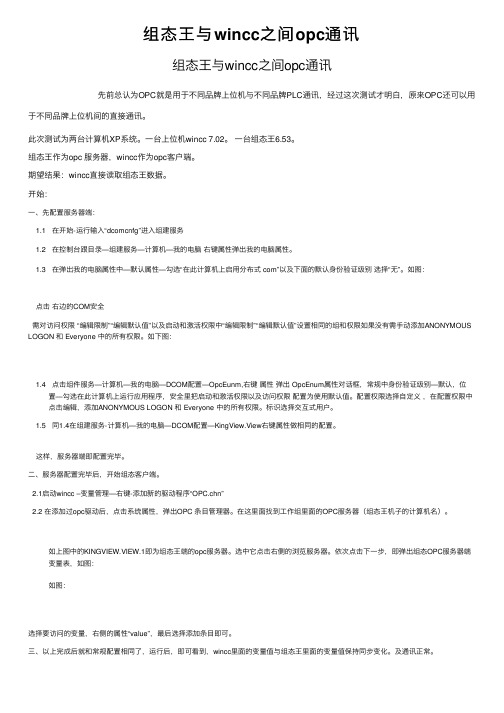
组态王与wincc之间opc通讯组态王与wincc之间opc通讯先前总认为OPC就是⽤于不同品牌上位机与不同品牌PLC通讯,经过这次测试才明⽩,原来OPC还可以⽤于不同品牌上位机间的直接通讯。
此次测试为两台计算机XP系统。
⼀台上位机wincc 7.02。
⼀台组态王6.53。
组态王作为opc 服务器,wincc作为opc客户端。
期望结果:wincc直接读取组态王数据。
开始:⼀、先配置服务器端:1.1在开始-运⾏输⼊“dcomcnfg”进⼊组建服务1.2在控制台跟⽬录—组建服务—计算机—我的电脑右键属性弹出我的电脑属性。
1.3在弹出我的电脑属性中—默认属性—勾选“在此计算机上启⽤分布式 com”以及下⾯的默认⾝份验证级别选择“⽆”。
如图:点击右边的COM安全需对访问权限 “编辑限制”“编辑默认值”以及启动和激活权限中“编辑限制”“编辑默认值”设置相同的组和权限如果没有需⼿动添加ANONYMOUS LOGON 和 Everyone 中的所有权限。
如下图:1.4点击组件服务—计算机—我的电脑—DCOM配置—OpcEunm,右键属性弹出 OpcEnum属性对话框,常规中⾝份验证级别—默认,位置—勾选在此计算机上运⾏应⽤程序,安全⾥把启动和激活权限以及访问权限配置为使⽤默认值。
配置权限选择⾃定义,在配置权限中点击编辑,添加ANONYMOUS LOGON 和 Everyone 中的所有权限。
标识选择交互式⽤户。
1.5同1.4在组建服务-计算机—我的电脑—DCOM配置—KingView.View右键属性做相同的配置。
这样,服务器端即配置完毕。
⼆、服务器配置完毕后,开始组态客户端。
2.1启动wincc –变量管理—右键-添加新的驱动程序“OPC.chn”2.2 在添加过opc驱动后,点击系统属性,弹出OPC 条⽬管理器。
在这⾥⾯找到⼯作组⾥⾯的OPC服务器(组态王机⼦的计算机名)。
如上图中的KINGVIEW.VIEW.1即为组态王端的opc服务器。
详解三菱仿真PLC技术与西门子WinCC与实现OPC通讯
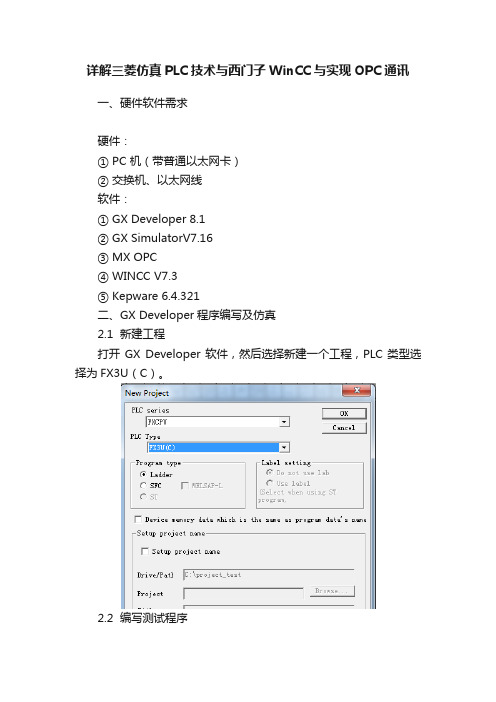
详解三菱仿真PLC技术与西门子WinCC与实现OPC通讯一、硬件软件需求硬件:① PC 机(带普通以太网卡)② 交换机、以太网线软件:① GX Developer 8.1② GX SimulatorV7.16③ MX OPC④ WINCC V7.3⑤ Kepware 6.4.321二、GX Developer程序编写及仿真2.1 新建工程打开GX Developer软件,然后选择新建一个工程,PLC类型选择为FX3U(C)。
2.2 编写测试程序在主程序中编写一个简单的测试程序,以启停控制为例,如图所示2.3 下载仿真运行程序选择tools-start laader logic text,程序将下载到虚拟PLC中,下载完成PLC显示run模式。
三、使用三菱MX OPC软件连接虚拟PLC3.1 创建new device打开MXConfihurator,选择edit-newdevice,分别添加M0、M1、Y0变量3.2 数据读取测试选择monitor view,然后查看数据的读取情况,quality显示good即为通讯成功,如图四、使用kepware读取MX OPC数据4.1 添加OPC 通道创建新通道,添加OPC DA Client,然后分别关联M0、M1、Y0变量,如图4.2 使用Quick client监视修改数据打开Quick client,将M0变量值由0变为1,数据变化同时,监视程序也相应变化。
五、WINCC添加OPC驱动及测试5.1 添加新的驱动打开 WinCC 软件新建一个项目,右键“变量管理”,点击添加新的驱动程序,添加“OPC”驱动,并关联变量。
5.2 监控变量数据添加后的变量在图中左侧opc栏中,激活wincc运行以后可以看到连接状态正常,在右侧值一栏数据读取也正常,至此遍完成了从三菱虚拟PLC到wincc的OPC通讯。
原文来源:安帝Andisec。
- 1、下载文档前请自行甄别文档内容的完整性,平台不提供额外的编辑、内容补充、找答案等附加服务。
- 2、"仅部分预览"的文档,不可在线预览部分如存在完整性等问题,可反馈申请退款(可完整预览的文档不适用该条件!)。
- 3、如文档侵犯您的权益,请联系客服反馈,我们会尽快为您处理(人工客服工作时间:9:00-18:30)。
_RSLinx_OPC 通讯总结
RSLinx
1)Configure Driver。
打开RSLinx ,如下图。
先Configure Driver ,建立一个和物理设备对应的驱动配置。
弹出对话框,如下图。
在指定驱动类型列表框中单击鼠标左键,选择需要通讯驱动类型,我们以Ethernet device 为例。
点击驱动类型列表框左边的Add New 按钮,出现如下图所示的界面。
在界面中键入你想要连接的设备的IP 地址,以192.168.8.10.为例,如果有多个设备,把全部的IP 地址都键入完整后,点击界面下方的应用,确定按钮,驱动配置完成。
2)新建一个DDE/OPC Topic configuration.
在RSLinx 的菜单条中,选择DDE/OPC,点击并选择Topic configuration.
点击出现下图的界面,在界面中能够看到我们新建的驱动配置,打开驱动配置可以看到我键入IP 地址的工作站。
如果是在线连接的话,可以看到RSLinx在不停的扫描通讯站点。
点击New 按钮,新建一个OPC/DDE Topic。
系统缺省的名称是New_TOPIC修改为你期望的名字。
关联TOPIC,选中刚新建的TOPIC 点击右边的驱动配置名称,找到想要进行OPC 通讯的站点。
点击 Apply 和Done 按钮。
这样,RSLinx 里通讯配置完成。
4.变量和地址对应
1)新建变量
在WinCC 中新建变量时,如果是外部变量,系统要求提供外部变量的参考地址。
在WinCC 项目管理器中,点击Tag Management 点击 OPC 找到OPC Groups (OPCCHN Unit #1) ,找到我们刚才新建的驱动程序连接,以 New上点击右键,选择New Tag .新建变量。
c onnection。
为例。
在Newconnection
弹出对话框,在对话框中键入变量名称,选择变量的类型。
然后点击 Select 按钮。
弹出对话框,要求我们键入Item Name 和路径,我们在本机上进行通讯,路径不用填写。
这个Item Name 就是我们要进行OPC 通讯的数据的地址。
2)COPY DDE/OPC。
利用RSLinx 的Edit 菜单下的Copy DDE/OPC Link功能,找到我们要通讯的地址,OPC 链接格式。
在我们新建的TOPIC 上,双击,如果是在线连接的话,你会看到通讯设备上的所有的地址。
选中我们想要的地址,在列表下方Data Table 中,显示啦一串字符,这一串字符就是我们所要的Item Name。
